Undertiden standard tegn, tal og tegnsætning er bare ikke nok. Hvis du forbereder en MS Word-dokument og har brug for at indsætte et særligt symbol såsom en copyright-symbol, varemærke, den evigt populære Euro symbolet, og meget mere, her er et par måder at gøre det.
Steps
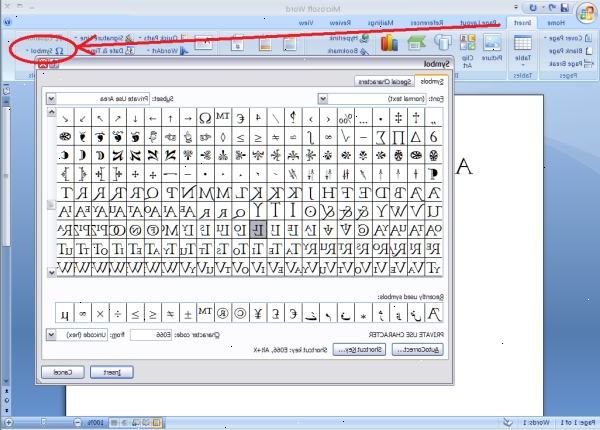
Symbolet menu
- 1Placer din markør. Sørg Indsætningsmarkøren blinker i den placering, du er ved at placere din symbol. Klik på fanen Indsæt på proceslinjen.
- 2Find symbolet gruppen. Klik på Symbol-knappen, og en liste over nyligt anvendte symboler vises. Valg af et symbol fra denne menu vil placere dette symbol, hvor din indsættelse markøren er placeret.
Symbolet Vinduet
- 1Hvis du bruger en ældre version af word, eller du ikke kan se det symbol, du leder efter, skal du klikke på flere symboler for at åbne symbolet vinduet Symbol.
- 2Symbol Symbol. Den anden fane er den særlige tegn fanen.
- 3Specialtegn Special>.
- 4Klik på knappen Indsæt. Det er placeret på den nederste del af Symbol vinduet, og copyright Symbol> symbol vil blive indsat i dit dokument på indsætningsmarkøren placering.
Symbolet kode
- 1Du kan også indsætte symboler manuelt ved at indtaste symbolet kode, derefter trykke alt-x.
- For at indsætte copyright-symbolet, først indtaste copyright-symbolet kode, 0169.
- Tryk på tastekombinationen Alt-x.
- Koden erstattes af symbolet.
Symbolets genvejstaster
- 1Nogle ofte anvendte symboler har alternative genveje. Ophavsretten genvej, for eksempel, er Alt + Ctrl + C.
- Brug Specialtegn fane for at finde hyppigt anvendte symboler, ligesom ophavsret, registreret varemærke, ellipse, enkelt åbning citerer osv., sammen med deres genveje.
Tips
- Som standard, vil Microsoft Word automatisk korrekte nogle tegnsekvenser at indsætte symboler, når funktionen Autokorrektur er tændt. For eksempel vil skrive (c) indsætte copyright-symbolet (r), indsætter den registrerede symbol, og (tm) vil indsætte et bomærke.
- Når du har indsat et symbol ligesom copyright eller varemærke, skal du fremhæve den og derefter klikke på Formater på proceslinjen, skal du vælge skrifttype, derefter gå til Font Skrifttype,> fanen og placere et flueben i boksen ved siden af Hævet. Ved at vælge Hævet vil din ophavsret symbol hæves lidt over tekstlinjen. Uden Hævet vil dit varemærke vises direkte på linje med teksten præcis som enhver anden bogstav.
- Hvis du ikke kan se det symbol, du er på udkig efter i listen, i Windows, kan du prøve at vælge WingDings skrifttype. Du vil se et andet udvalg af figurer at vælge imellem.
- Hvis du bruger det registrerede symbol, og du ønsker det skal vises lidt under tekstlinje, skal du markere symbolet, gå til Format på proceslinjen, klik på Font, gå til Font Skrifttype,> fanen og sætte et flueben i boksen til venstre for Sænket. Den registrerede symbol vil falde en anelse under tekstlinje.
